Hallo Pebisnis,
Menampilkan nama atau akun sosial media pada nota penjualan dapat memberikan peluang kepada pelanggan untuk memperoleh informasi lebih lanjut dan terhubung pada tempat usaha anda, seperti promosi yang anda infokan pada sosial media ataupun informasi yang lainya.
Pada panduan ini akan dijelaskan cara menambahkan nama atau akun sosial media pada Beepos Mobile 2.0
- Buka Beepos Mobile, lalu klik menu [Lainnya]
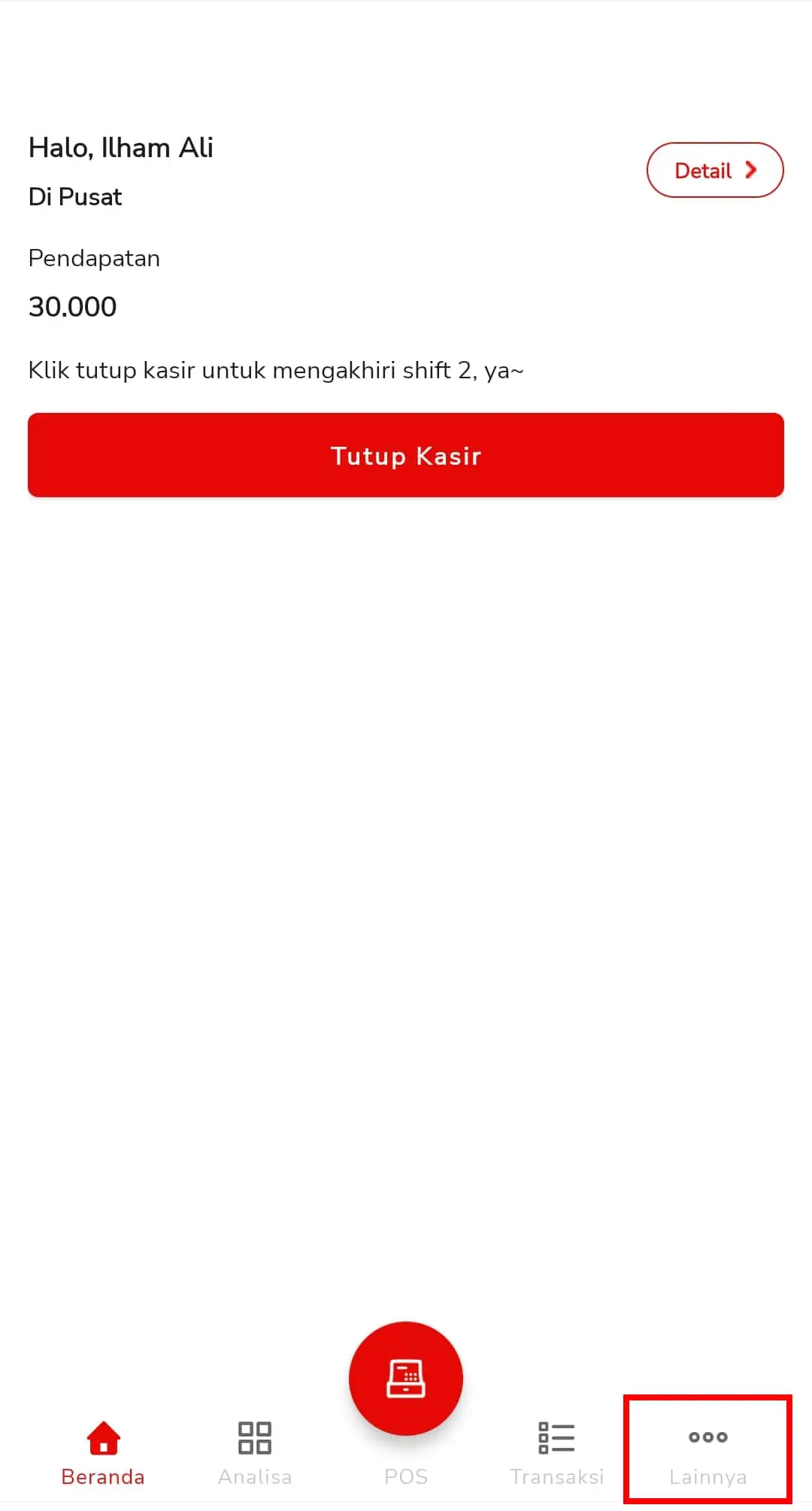
Gambar 1. Buka Beepos Dan Pilih Lainnya
- Pilih [Pengaturan]
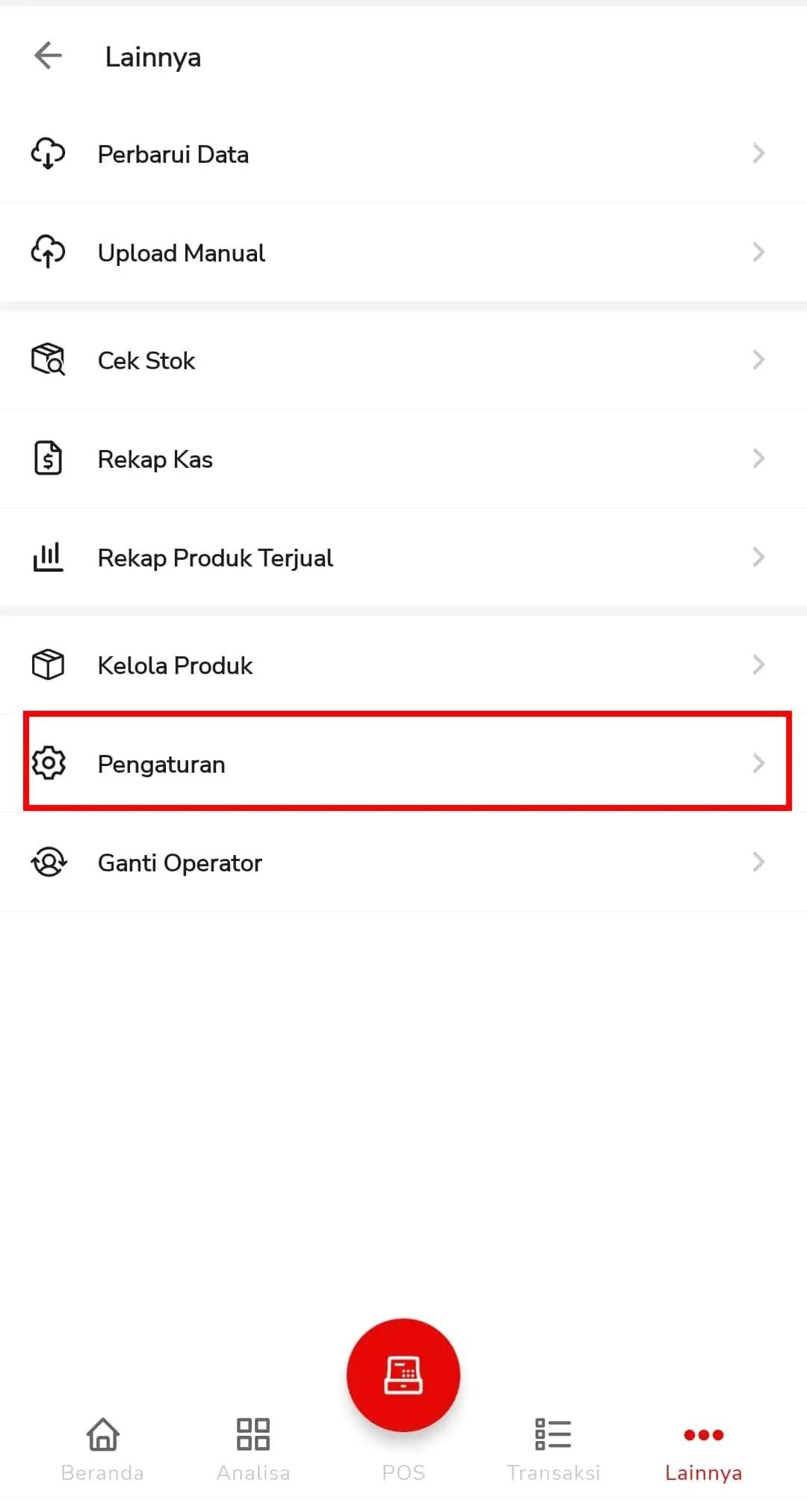
Gambar 2. Pilih Pengaturan
- Pilih [Nota]
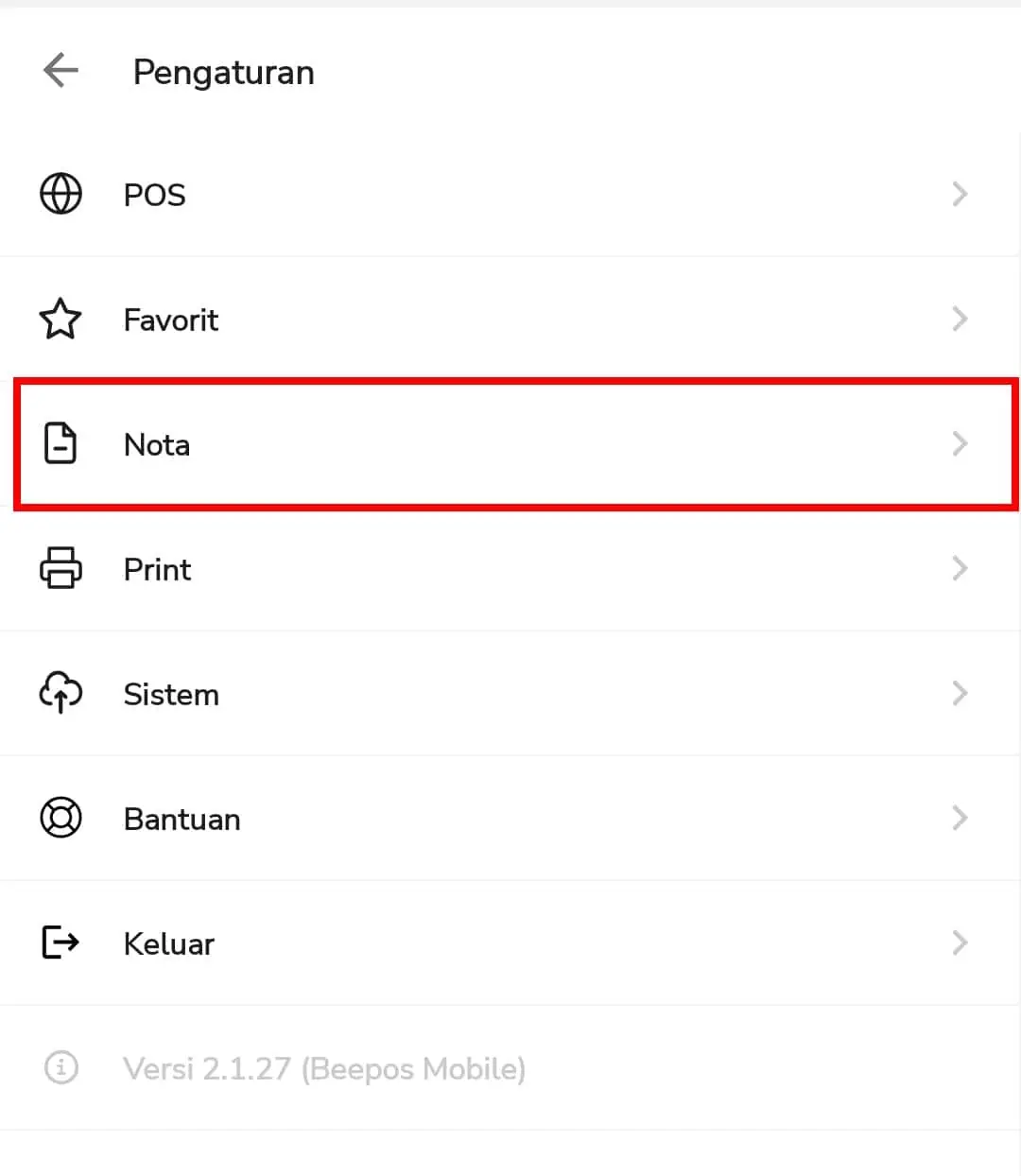
Gambar 3. Pilih Nota
- Aktifkan Sosial Media, Lalu pilih |Atur Sosial Media|
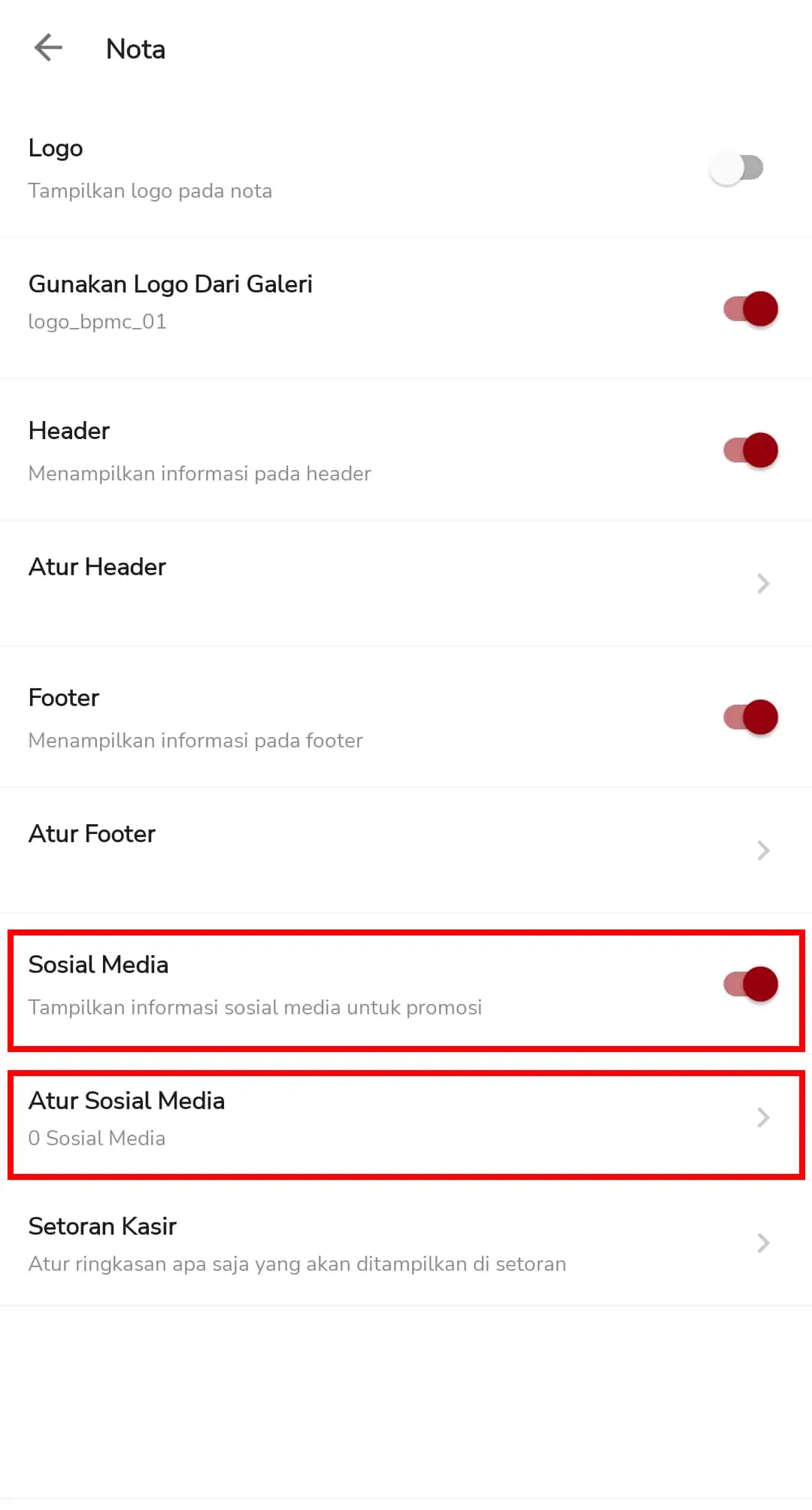
Gambar 4. Aktifkan Sosial Media
- Pilih sosial media yang ingin ditampilkan, Lalu isi username instagram anda
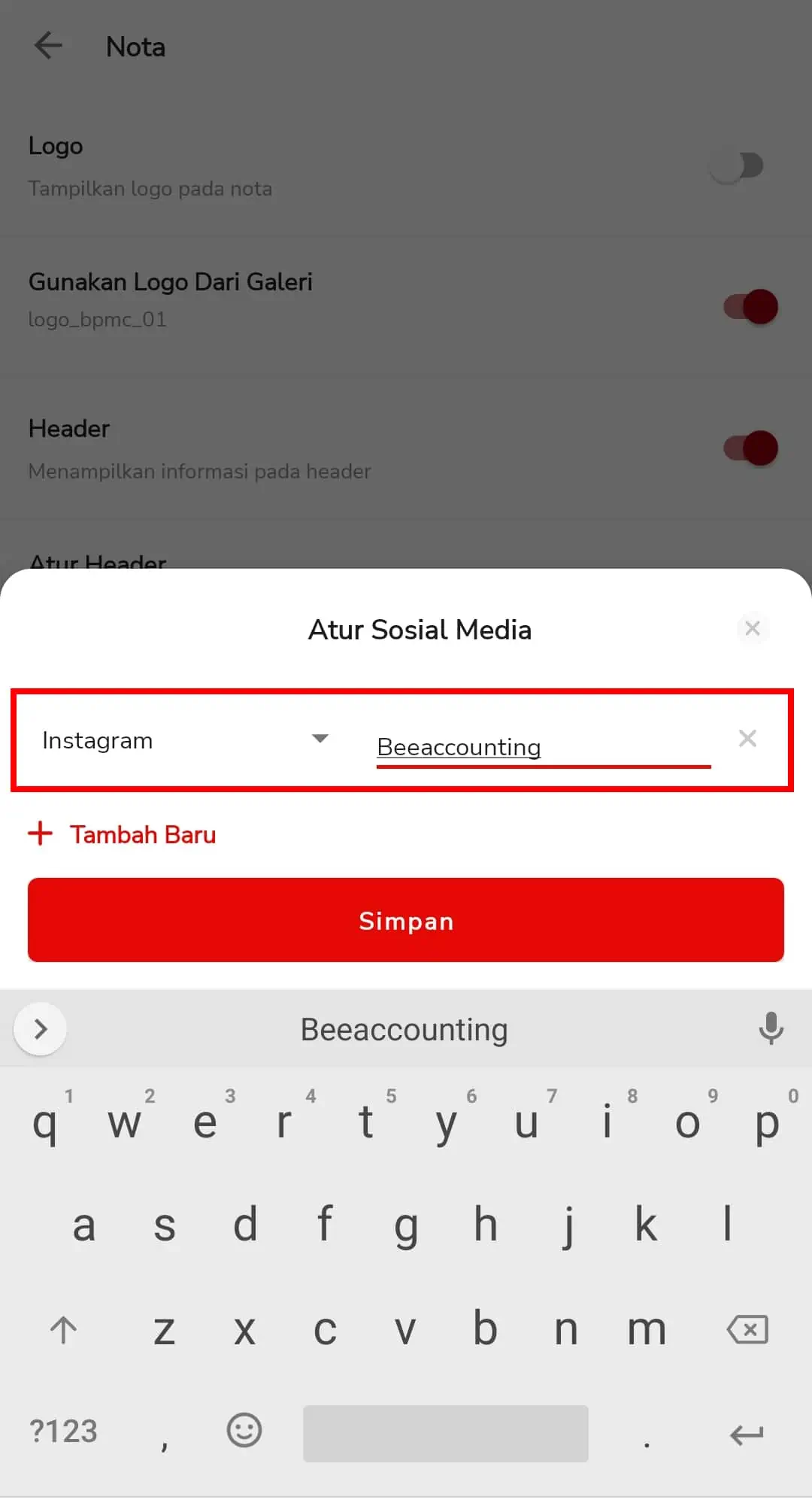
Gambar 5. Isi Username Sosial Media
- Jika ingin menambahkan sosial media kembali silahkan pilih [Tambah]
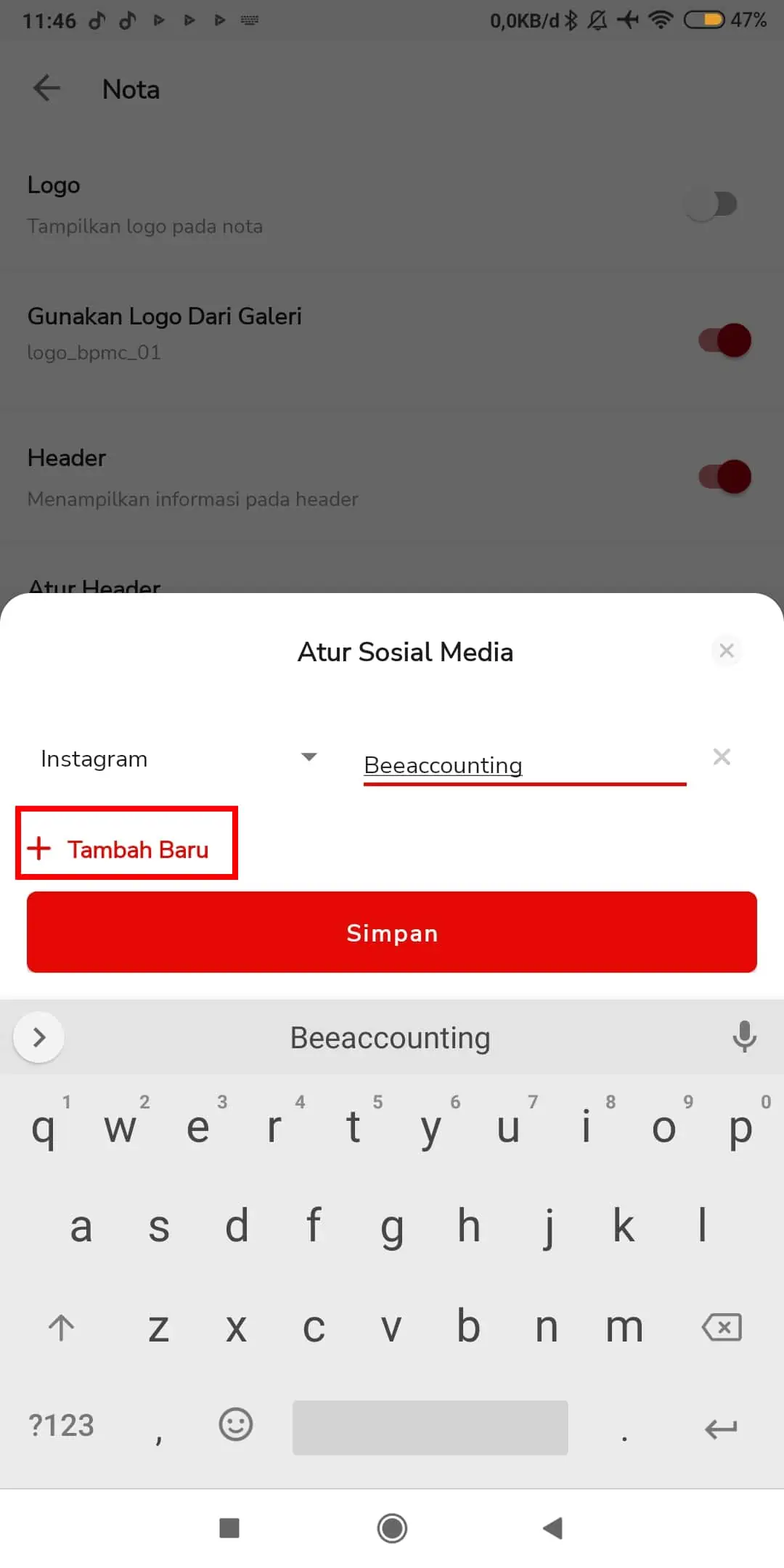
Gambar 6. Klik Tambah Untuk Menambahkan Sosial Media Yang Lain
- Jika dirasa sudah cukup selanjutnya klik |Simpan|
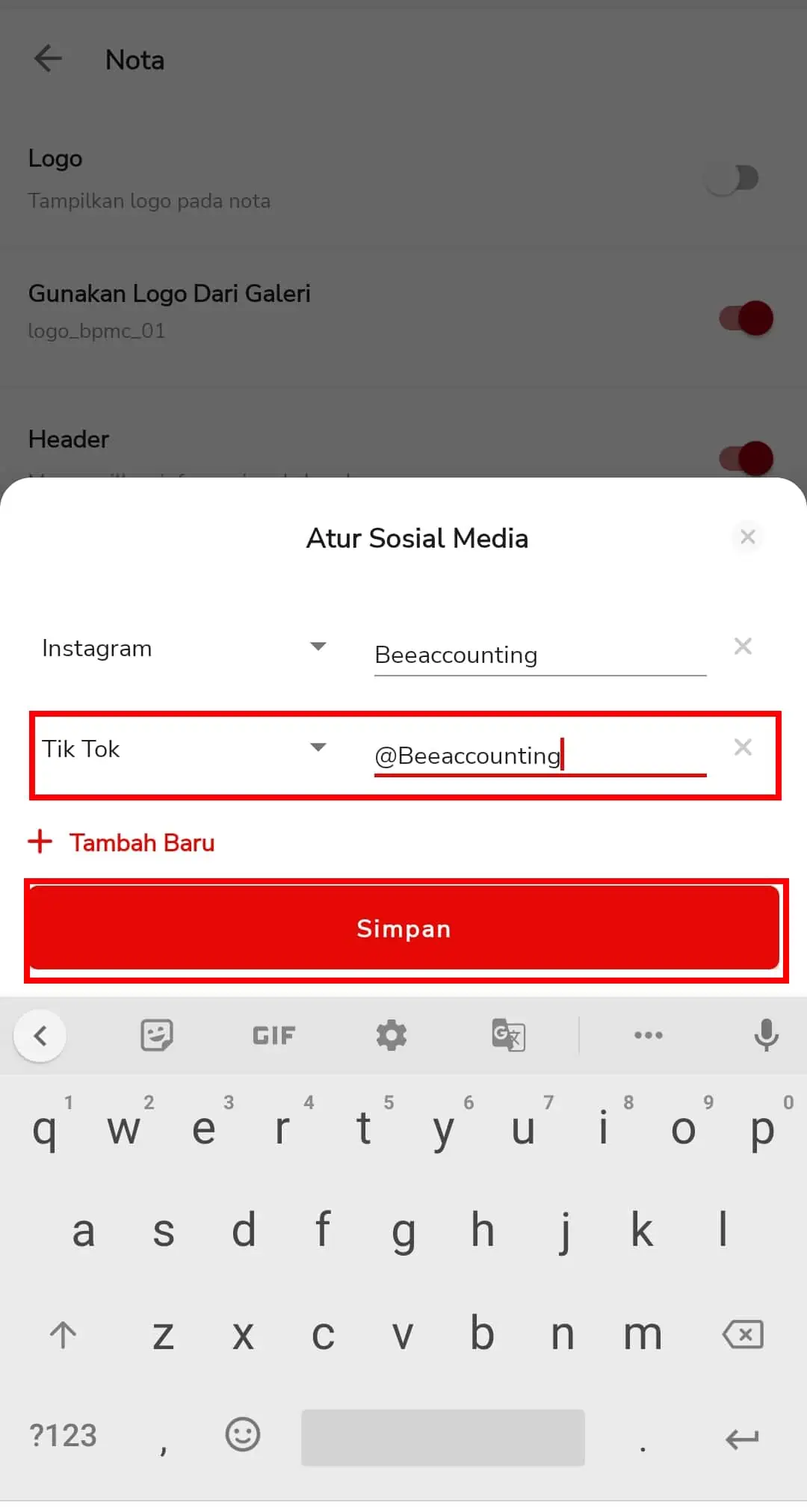
Gambar 7. Klik Simpan
Sosial Media yang dapat ditambahkan diantaranya yaitu:
- Instagram
- Facebook
- Twitter
- Tiktok
- Hasil print nota pada Beepos Mobile
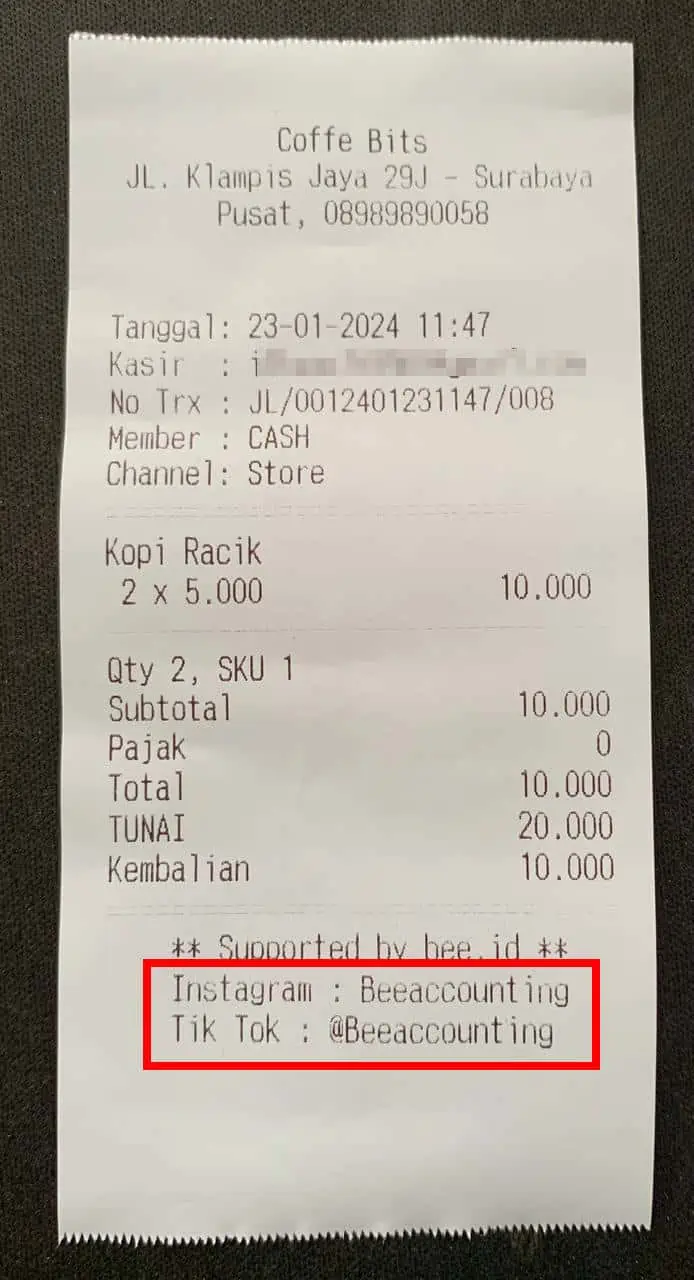
Gambar 8. Sosial Media Berhasil Ditampilkan Pada Nota


